Te traemos una lista con 9 maneras en las que pasar tu móvil de un móvil a otro, para que elijas la que más te convenga dependiendo de tus necesidades. Porque no es lo mismo pasar tus fotos de un móvil Android a otro que de un iPhone a un Android o viceversa, por lo que en algunos casos hay que buscar métodos creativos.
Vamos a intentar hacer este artículo reducido. Vamos a ir mencionando cada uno de los métodos que te recomendamos, y en cada uno de ellos te vamos a dar una pequeña explicación sobre cómo funciona y lo que puedes esperar de él. Lo haremos intentando no explayarnos demasiado.
Y como decimos siempre en este tipo de artículos de Xataka Basics, las de hoy son nuestras propuestas, pero si conoces alguna otra que crees que nos hemos dejado y debería estar en el artículo te invitamos a que nos la comentes en el apartado de comentarios. Así, todos los lectores podrán beneficiarse del conocimiento de nuestros xatakeros.
Índice de Contenidos (9)
Usa Google Fotos
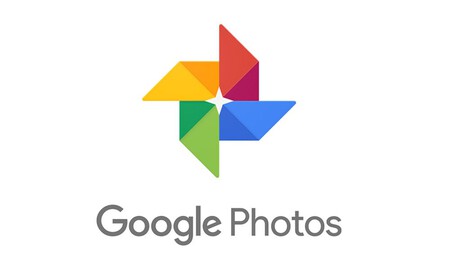
Si tienes un móvil Android y quieres pasar tus fotografías en otro móvil, ya sea a oro móvil Android o a un iPhone. La ventaja de esta aplicación es que ya viene preinstalada en muchos móviles Android, y la parte negativa es que su almacenamiento gratis es limitada, por lo que quizá no puedas guardar todas tus fotos del móvil sin pagar.
Google Fotos ofrece únicamente 15 GB gratis, que es un espacio que se comparte entre todos los servicios de Google. Por lo tanto, no siempre va a ser la mejor opción gratis, aunque hay que mencionarla porque es una de las más sencillas, y porque hay apps tanto para Android como para iOS, o sea que sirve para cualquier móvil y para mandarlas de Android a iPhone.
Lo único que tienes que hacer para usar este método es ir al móvil donde tienes las fotos y abrir Google Fotos en él. Una vez estés en él, pulsa en tu imagen de perfil arriba a la derecha, y pulsa en la opción Activa copia de seguridad. Esto hará que tus fotos se vayan guardando en la nube de Google, y ahora solo tienes que instalar la app en el otro móvil para acceder a las fotos desde él.
Google Fotos también tiene la opción de compartir fotos, de forma que generas enlaces para poder enviárselas a otra persona y que esta pueda acceder a ellas. Perfecto para compartir fotos entre conocidos.
Usa iCloud

Si tu móvil es un iPhone, entonces una de las mejores opciones es usar iCloud. Aunque la manera de proceder depende de cuál sea el móvil al que quieres llevar las fotos. Si el otro móvil es también un iPhone todo es sencillo, porque solo debes asegurarte de que el móvil de origen esté guardando las fotos en iCloud para, al iniciar sesión con la misma cuenta en un iPhone nuevo, poder acceder a ellas automáticamente.
En el caso de que le vayas a mandar las fotos de iPhone a Android, este método no es tan bueno, aunque tampoco es imposible. Lo mejor será ir a la app archivos, entrar en el apartado iCloud Drive, y crear una carpeta donde guardar las fotos. Entonces, podrás acceder a iCloud Drive desde Android y acceder a ellas. Pero de nuevo, el espacio gratuito es limitado.
También puedes compartir una carpeta con fotos para que otra persona pueda acceder a ellas. Perfecto para compartir fotos entre conocidos.
Google Drive
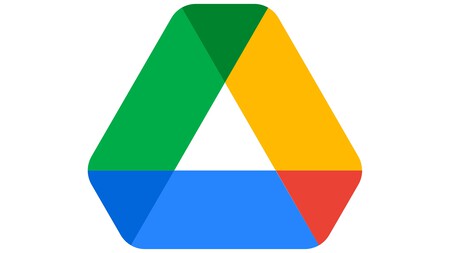
Al final, casi todos tenemos una cuenta de Google, y si no usas Google Fotos pero tampoco tienes iCloud, otra opción es guardar fotos en la nube de Google Drive. Tu cuenta de Google tiene 15 GB de almacenamiento gratis, y aquí deberían caberte muchísimas miles de fotografías.
Simplemente, lo que tienes que hacer es instalar la app de Google Drive en uno de los móviles y crear una carpeta donde ir subiendo las fotos que quieras conservar. Entonces, en el otro móvil puedes instalar la app y acceder a la carpeta. También puedes compartir una carpeta con fotos para que otra persona pueda acceder a ellas.
Otros servicios en la nube
Otra opción a tener en cuenta es utilizar otros servicios de almacenamiento en la nube, mirando cuáles de ellos ofrecen más capacidad gratuita dentro. Aquí, la parte negativa es que los servicios más populares y seguros ofrecen también poco almacenamiento, mientras que otros que ofrecen más son menos conocidos y seguros. Quizá puedes probar Mega, aunque sus 20 GB gratis no se alejan mucho de los 15 de Google.
En cualquier caso, cualquiera de las aplicaciones en la nube también te permitirá subir las fotos en una carpeta, ya sea para acceder a ella desde otro dispositivo o para compartirla con otras personas y que así otros puedan acceder a las fotos que quieras.
Quick Share para envíos directos en Android
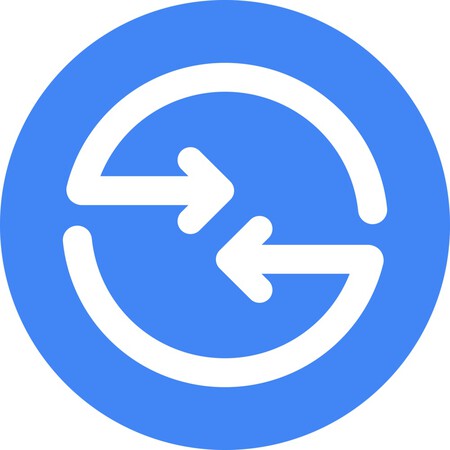
Si tienes un móvil Android y quieres compartir fotos de una manera directa, la mejor opción es Quick Share. Aquí ya no me refiero a compartir todas las fotos del móvil, sino a elegir las que quieras y poder enviarlas a un móvil Android, a un PC con Windows. Esto te va a dar mucha versatilidad.
Quick Share viene integrado en Android, de forma que lo único que tienes que hacer es elegir las fotos que quieras y pulsar en la opción Compartir. Cuando lo hagas, verás una opción para hacerlo a través de Quick Share. Entonces, solo tendrás que elegir el dispositivo Android de destino y listo.
AirDrop para compartir entre iPhones
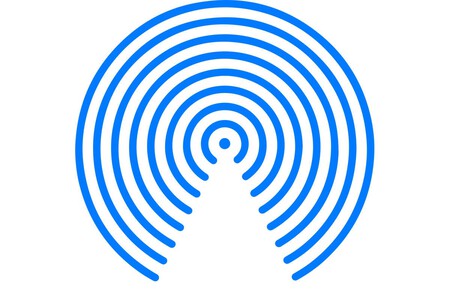
Quick Share es la respuesta de Android a AirDrop, que desde hace años es la mejor opción para compartir archivos entre dispositivos de Apple de forma inalámbrica. Y por supuesto, puedes intercambiar de forma sencilla y gratis fotos enviándolas de un iPhone a otro.
Lo único que tienes que hacer es seleccionar una o varias fotos, y pulsar en la opción de compartir. Cuando lo hagas, elige la opción de AirDrop y se localizarán los iPhone que tengas cerca de ti. Entonces, pulsa ese al que quieras enviar los datos y listo.
Telegram y su nube casi infinita
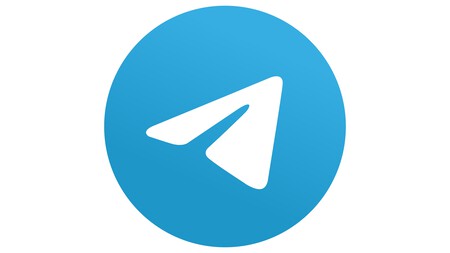
En cuanto a aplicaciones de terceros, la mejor opción para el intercambio de fotos es Telegram, puesto que te ofrece una nube ilimitada. Simplemente tienes que abrir un chat contigo mismo y compartirte las fotos que quieras. Estas estarán disponibles para descargar en el dispositivo que quieras.
Lo bueno es que no es necesario que compartas las fotos como fotos, ya que esto las comprime y hace que pierdan calidad. Puedes compartirte las fotos como archivo, de forma que te estarás enviando los archivos originales de las fotos y no perderás nada de calidad.
También puedes con WhatsApp

También puedes enviarte mensajes a ti mismo en WhatsApp, igual que en Telegram pero sin ser tan cómodo para mantenerlos sincronizados entre dispositivos. Pero poder puedes, y al hacerlo puedes enviar fotos con su calidad original, y así no perder nada con la compresión.
Para enviarte mensajes a ti en WhatsApp, simplemente pulsa el botón de enviar nuevo mensaje, y aparecerás en primer lugar de la lista. Y luego, simplemente puedes enviar las fotos que quieras eligiendo la opción de enviar archivos, y dentro eligiendo las fotos para que se manden con calidad original.
Usa un USB de tipo C

Otra opción algo más rudimentaria pero que puede servir es utilizar un USB de tipo C, ya que actualmente los iPhone modernos utilizan este tipo de conector igual que los móviles Android. Aquí, necesitarás comprar un USB de almacenamiento que tenga este tipode conector.
En el caso de que tu iPhone no tenga USB-C, entonces tendrás que buscar un USB que tenga conector doble de USB-C y Lightning. En cualquiera de los casos, tendrás que mirar nuestra guía de formatos para formatear el USB en uno que sea compatible con ambos sistemas operativos, como el ExFAT.
En Xataka Basics | Más espacio gratis en Google Fotos: dos métodos con los que puedes conseguirlo







Ver 2 comentarios
2 comentarios
pinchazos
Ahí va otra: Conectamos los dos smartphones a la misma red WiFi. Instalamos apps de servidor y cliente FTP y... ¡hala! ¡a transferir carpetas enteras a la máxima velocidad WiFi! Se trata de que conectamos los móviles usando sus direcciones IP internas locales con lo cual no hace falta abrir ningún puerto ni que el tráfico salga hacia internet. Esto último lastra la mayoría de los métodos descritos en el artículo, porque la velocidad cuando se manda algo por internet es inferior a la velocidad dentro de una red local.
Land-of-Mordor
O más simple:
Pasar de un móvil con microSD a otro con microSD. Sacas la tarjeta del móvil viejo y la insertas en el nuevo. Enciendes, dejas que indexe y has pasado en un puñado de minutos miles de fotos y vídeos (ciento y pico GB en mi caso).
Ya sé que este método o este tipo de características suenan viejunos a muchos, pero funciona mejor que todas y cada una de las basadas en la nube.